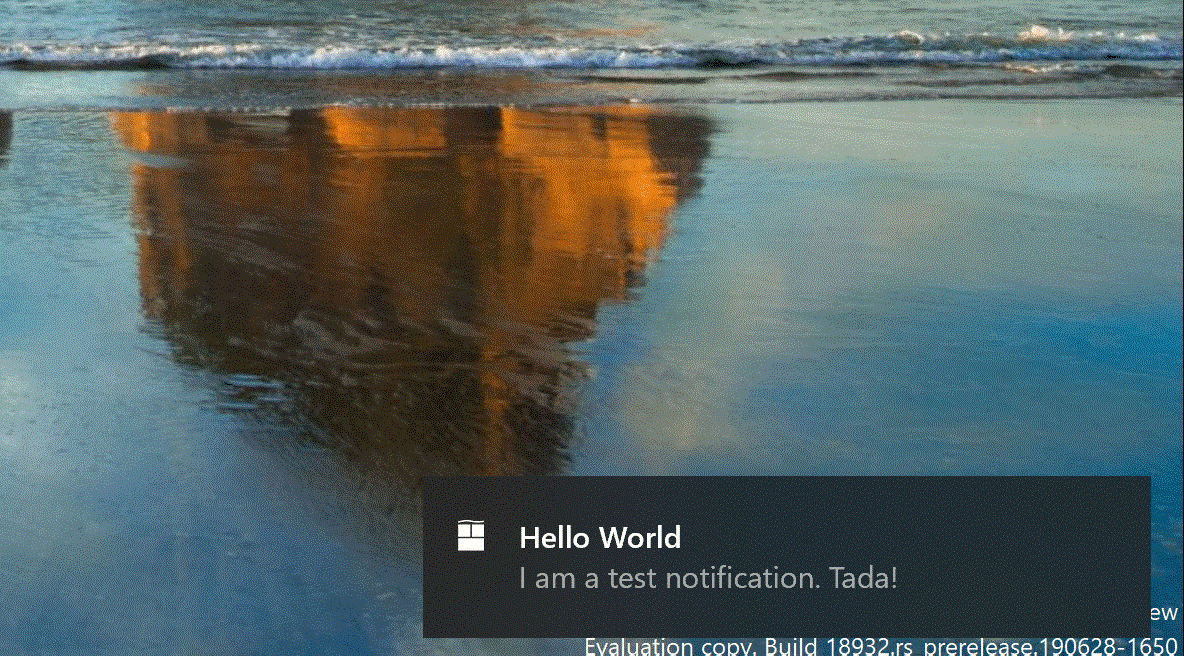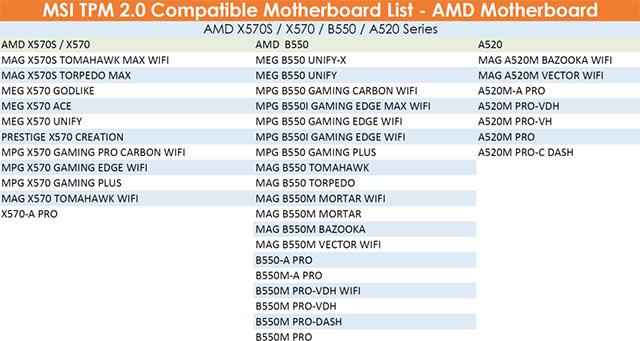Das Action Center in Windows 10 sammelt und zeigt Benachrichtigungen und Warnungen von herkömmlichen Windows-Apps und Systembenachrichtigungen sowie solche an, die von modernen Apps generiert werden. Benachrichtigungen werden dann im Action Center nach App und Uhrzeit gruppiert. Wenn Action Center eine neue Benachrichtigung erhält, zeigt es kurz ein Benachrichtigungsbanner über dem Benachrichtigungsbereich der Taskleiste an, um den Benutzer darüber zu informieren.
Ab Windows 10 Build 14328 werden Abzeichen für UWP-Apps in der Taskleiste zusätzlich zu Live Tiles und im Action Center angezeigt. Bei diesen Badges handelt es sich um kurze, kontextbezogene Benachrichtigungen, die App-spezifisch sind.
Das Abzeichen der Mail- App zeigt Ihnen beispielsweise die Anzahl der ungesehenen (nicht ungelesenen) E-Mails an. Das Abzeichen der Wecker- und Uhr- App informiert Sie darüber, dass Sie einen aktiven Wecker haben. Das Wetter- App-Badge informiert Sie, wenn in Ihrer Region Wetterwarnungen vorliegen.
In dieser Anleitung erfahren Sie, wie Sie den Empfang von Benachrichtigungen von Apps und anderen Absendern in Windows 10 vollständig aktivieren oder deaktivieren.
Hinweis: Dies hat keine Auswirkungen auf Windows-Systembenachrichtigungen.
Aktivieren oder deaktivieren Sie alle Benachrichtigungen von anderen Apps und Absendern in den Einstellungen
1. Öffnen Sie Einstellungen und klicken Sie auf das Systemsymbol.
2. Führen Sie Schritt 3 (Ausschalten) oder Schritt 4 (Einschalten) unten aus, je nachdem, was Sie tun möchten.
3. Um Benachrichtigungen von Apps und anderen Absendern zu deaktivieren, klicken Sie auf der linken Seite auf Benachrichtigungen und Aktionen , deaktivieren Sie Benachrichtigungen von Apps und anderen Absendern erhalten und fahren Sie dann mit Schritt 5 unten fort.

Deaktivieren Sie „Benachrichtigungen von Apps und anderen Absendern erhalten“.
Notiz:
- Dadurch werden Benachrichtigungen im Action Center und Benachrichtigungsbanner für alle Apps deaktiviert.
- Wenn Sie Benachrichtigungen für alle Apps deaktivieren, können Sie Benachrichtigungen und Benachrichtigungsbanner nicht mehr für einzelne Apps aktivieren oder deaktivieren.
4. Aktivieren Sie Benachrichtigungen von Apps und anderen Absendern, klicken Sie auf der linken Seite auf Benachrichtigungen und Aktionen und aktivieren Sie Benachrichtigungen von Apps und anderen Absendern erhalten .

Aktivieren Sie „Benachrichtigungen von Apps und anderen Absendern erhalten“.
Notiz:
- Dies ist die Standardeinstellung.
- Nachdem Sie App-Benachrichtigungen aktiviert haben, können Sie nun bei Bedarf Benachrichtigungen und Benachrichtigungsbanner für einzelne Apps aktivieren oder deaktivieren.
5. Wenn Sie fertig sind, können Sie die Einstellungen schließen , wenn Sie möchten.
Aktivieren oder deaktivieren Sie Benachrichtigungen von bestimmten Apps und Absendern in den Einstellungen
1. Öffnen Sie Einstellungen und klicken Sie auf das Systemsymbol.
2. Klicken Sie links auf „ Benachrichtigungen und Aktionen“ und schalten Sie unter „ Benachrichtigungen von diesen Absendern erhalten “ auf der rechten Seite Benachrichtigungen für die gewünschte App und den gewünschten Absender ein (Standard) oder aus.

Aktivieren oder deaktivieren Sie Benachrichtigungen von bestimmten Apps und Absendern in den Einstellungen
Notiz:
- Wenn die aufgelisteten Apps und Absender ausgegraut sind, haben Sie Benachrichtigungen vollständig deaktiviert.
- Es werden nur die Apps und Absender aufgelistet, von denen Sie Benachrichtigungen erhalten haben.
3. Wenn Sie fertig sind, können Sie die Einstellungen schließen , wenn Sie möchten.
Deaktivieren Sie Benachrichtigungen von bestimmten Apps und Absendern im Action Center
1. Öffnen Sie das Action Center .
2. Klicken Sie mit der rechten Maustaste auf die Benachrichtigung oder den Gruppennamen der gewünschten App/des Absenders (z. B. Alarme und Uhr ) und tippen Sie auf Benachrichtigungen für diese Gruppe deaktivieren .

Deaktivieren Sie Benachrichtigungen von bestimmten Apps und Absendern im Action Center
Deaktivieren Sie Benachrichtigungen für bestimmte Apps im Benachrichtigungsbereich
Hinweis : Diese Option ist erst ab Windows 10 Build 18932 für bestimmte Insider-Benutzer im Fast Ring verfügbar.
Wenn Sie eine Benachrichtigung von einer App erhalten, klicken Sie in der Benachrichtigung auf das Symbol „Einstellungen “ (Zahnrad) und tippen Sie auf „Alle Benachrichtigungen deaktivieren für“ .
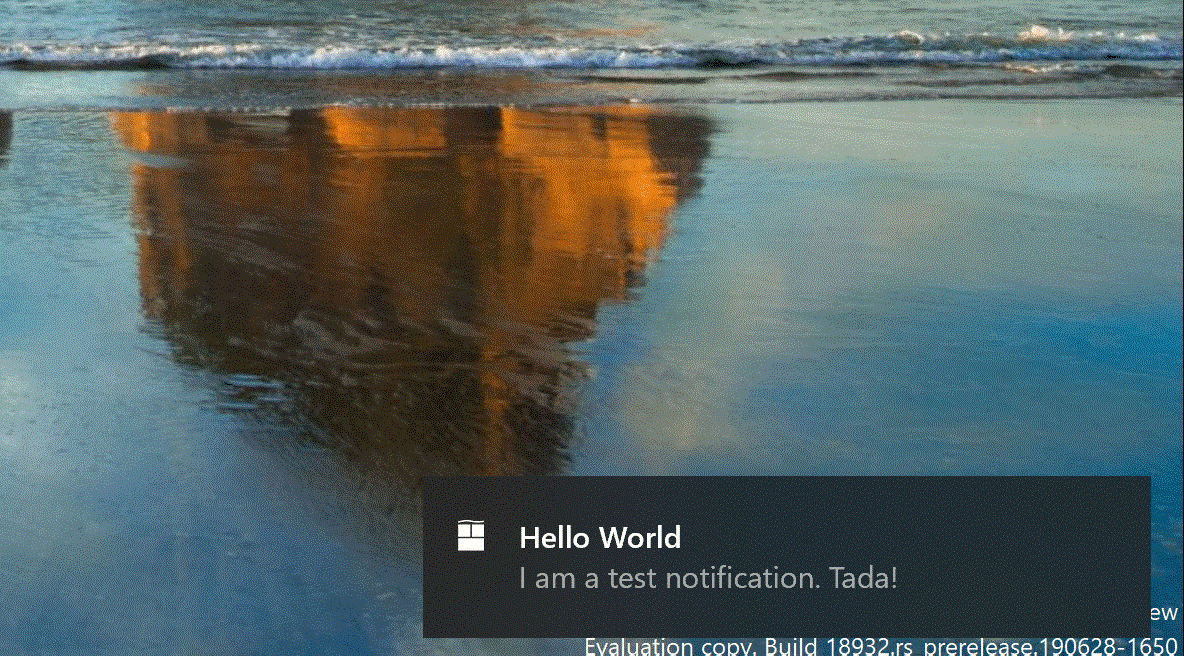
Aktivieren oder deaktivieren Sie Benachrichtigungen von bestimmten Apps und Absendern im Registrierungseditor
1. Drücken Sie die Tasten „Win + R“ , um „Ausführen“ zu öffnen , geben Sie „regedit“ in „Ausführen“ ein und klicken Sie auf „OK“ , um den Registrierungseditor zu öffnen .
2. Navigieren Sie zum Schlüssel unten im linken Bereich des Registrierungseditors.
HKEY_CURRENT_USER\SOFTWARE\Microsoft\Windows\CurrentVersion\Notifications\Settings

Navigieren Sie zum Schlüssel oben
3. Klicken Sie unter dem Schlüssel „Einstellungen“ im linken Bereich des Registrierungseditors auf den Unterschlüssel (z. B. „Microsoft.WindowsStore_8wekyb3d8bbwe! App“ ) für die App (z. B. „Microsoft Store“ ), für die Sie Benachrichtigungen aktivieren oder deaktivieren möchten .
4. Führen Sie Schritt 5 (Ausschalten) oder Schritt 6 (Einschalten) unten aus, je nachdem, was Sie tun möchten.
5. So deaktivieren Sie Benachrichtigungen für eine bestimmte App:
A) Klicken Sie mit der rechten Maustaste in den leeren Bereich rechts neben dem Schlüssel (z. B. „Microsoft.WindowsStore_8wekyb3d8bbwe! App“ ) für die App (z. B. „Microsoft Store“ ), für die Sie Benachrichtigungen deaktivieren möchten.
B) Klicken Sie auf Neu.
C) Klicken Sie auf DWORD-Wert (32-Bit) .
D) Geben Sie als Namen „Enabled“ ein und drücken Sie die Eingabetaste.
E) Gehen Sie zu Schritt 7
6. So aktivieren Sie Benachrichtigungen für eine bestimmte App:
Hinweis : Dies ist die Standardeinstellung.
A) Klicken Sie mit der rechten Maustaste auf das aktivierte DWORD rechts neben dem Schlüssel (z. B. „Microsoft.WindowsStore_8wekyb3d8bbwe! App“ ) für die App (z. B. „Microsoft Store“ ), für die Sie Benachrichtigungen aktivieren möchten.
B) Klicken Sie auf Löschen.
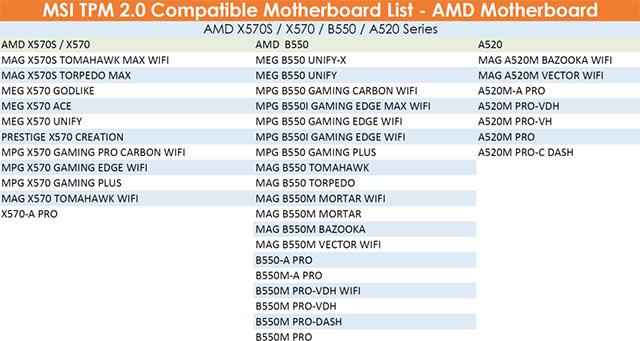
Klicken Sie auf Löschen
C) Klicken Sie zur Bestätigung auf Ja .

Klicken Sie zur Bestätigung auf Ja
D) Fahren Sie mit Schritt 7 fort.
7. Wenn Sie mit dem Aktivieren und Deaktivieren der Benachrichtigungen für bestimmte Apps fertig sind, können Sie den Registrierungseditor schließen.
Ich hoffe, Sie haben Erfolg.